| オッズオン – ダウンロードとインストール – | |
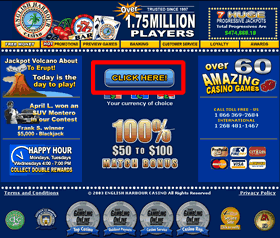
|
ここでは、Odds On(オッズオン)系ジノでの遊び方について説明します。 まずは、イングリッシュハーバーカジノ のサイトへ行きます。トップページの「DOWNLOAD NOW CLICK HERE」をクリックするとダウンロード画面へ移動します。 ここでメールアドレスを入力し、使用通貨を選択します。そして、「Download Full Pack」か「Download Light Pack」のどちらかのボタンを押します。 |
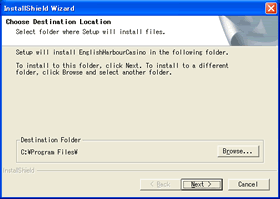
|
次にダウンロードしたセットアップファイルをダブルクリックするとインストーラが立ち上がります。はじめにプログラムの保存場所の選択になります。通常このままで問題ありませんので特に変更する必要がなければ「Next」ボタンを押します。 あとは自動でインストールが始まりますので終わるまでしばらく待ちます。 |
| オッズオン – アカウント開設 – | |
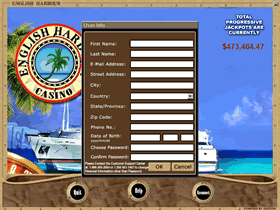
|
ソフトが立ち上がるとアカウント登録画面になりますので、必要事項を入力していきます。練習モードのフリーゲームで遊ぶ場合も入力する必要があります。なお、記入方法は下記を参考にしてください。 すべて入力が終わったら、「OK」ボタンを押します。 |
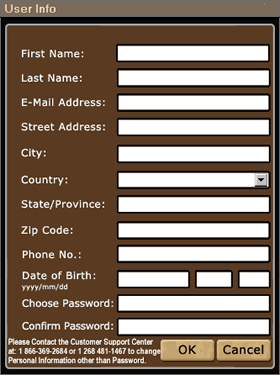
|
■ First Name : 名前を入力して下さい。(例 : Taro) |
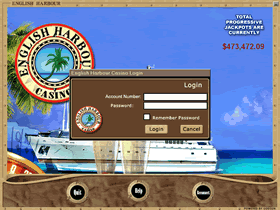
|
ページが切り替わり、ログイン画面になります。 次に「Play for Money(本番モードで遊ぶ)」か「Play for Fun(練習モードで遊ぶ)」を選びます。「Play for Fun」を選ぶと自由に好きなゲームで遊べます。「Play for Money」を選ぶとチップ購入や払い戻しをする決済(Cashier)画面に移ります。 |
| オッズオン – 購入(クレジットカード) – | |
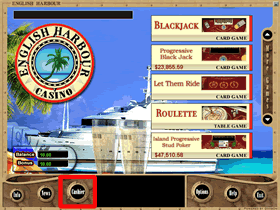
|
ここではクレジットカードを使ったチップの購入方法について説明します。 まずメイン画面の下の方にある「CASHIER」ボタンを押してキャッシャーに移動します。 |
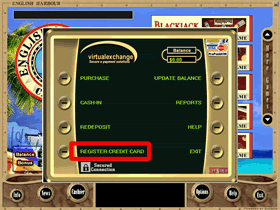
|
次に、キャッシャー画面になります。 クレジットカードで購入する場合は、使用するカード情報を登録する必要があります。 ここで、左下の「REGISTER CREDIT CARD」をクリックしてカジノで使用するクレジットカードを登録します。 |
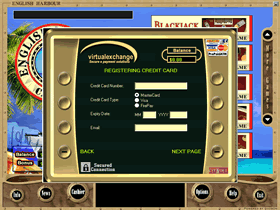
|
カードの登録画面になったら必要事項を入力します。 ■ Credit Card Number : 16桁のカード番号を入力します。 入力が終わったら「NEX PAGE」を押します。 |
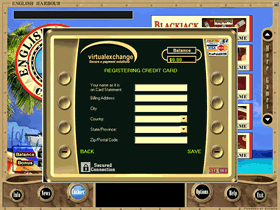
|
引き続き必要項目を入力していきます。 ■ Your name as it is on Card Statement : カード名義を入力。 入力が終わったら「SAVE」を押します。 |
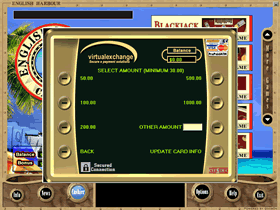
|
「CARD SUCCESSFULLY ADDED」と表示されたら「BACK」ボタンを押してキャッシャーに戻ります。「PURCHASE」をクリックし、「CREDIT CARD/FIREPAY」を選択します。すると、登録したカード番号が表示されていますのでそれを選択します。 次に購入金額を選ぶ画面(左図)になりますので、希望の金額を選択します。ここにない金額を購入したい場合は、「OTHER AMOUNT」に金額を入力します。 |
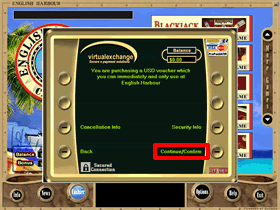
|
「You are purchasing a USD voucher which you can immediately and only use at English Harbour」と説明が出ますので、右下の「Continue/Confirm」をクリックします。 次(左下の図)に右下の入力欄に3桁のCVC Numberを入力します。 最後に「YES, SUBMIT」を押して完了です。「BACK」ボタンを押して、「EXIT」を押せばメニューに戻ります。もしカード決済を拒否された場合は、NETellerを試してみてください。 |
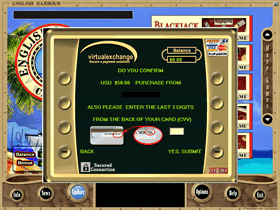
|
余談ですが、カードの登録をしようとした時、以下のような警告が出ることがあります。 「your credit card registration may have not been completed because of network difficulties. you are being redirected to our ecash processor to complete the transaction. please use credit card info to register your card.」 この後、新たにブラウザが立ち上がりますが、そのまま閉じてカジノから一旦退出してください。しばらく時間をおいてからソフトを立ち上げ、ログインするところからはじめ、再度登録してください。 |
| オッズオン – 購入(NETeller) – | |
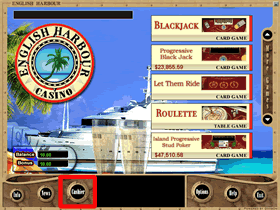
|
ここではNETellerを使ったチップの購入方法について説明します。 まずメイン画面の下の方にある「CASHIER」ボタンを押してキャッシャーに移動します。 |
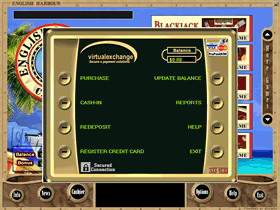
|
次に、キャッシャー画面になります。 ここで、左下の「PURCHASE」をクリックして、次の画面で「NETeller」を選択します。 続いて「DO YOU CONFIRM $** PURCHASE FROM NETeller?」(NETellerで$**購入しますか?)と表示されますので、購入金額に間違いなければ「YES, SUBMIT」を押します。 |
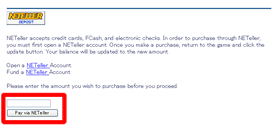
|
新たにブラウザが立ち上がり、「Virtual Exchange Online」の決済ページに移ります。 先ほどソフトのキャッシャーで入力した購入金額が、すでに入力されていますので間違いなければ、そのまま「Pay via NETeller」ボタンを押して次のページへ進みます。 |
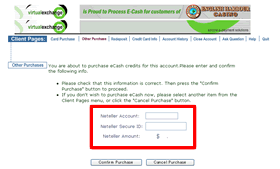
|
次のページに移ったら、「NETeller Account ID」と「NETeller Secure ID」をそれぞれ入力します。最後に「Confirm Purchase」ボタンを押せば完了です。 なお、ボーナスを受け取れる資格がある場合は、同時にボーナスも支給されます。 |
| オッズオン – 払い戻し(Cash-in) – | |
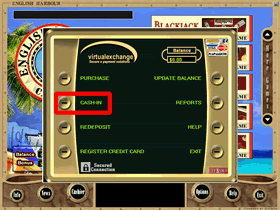
|
払い戻しはキャッシャーメニューから「CASH-IN」を選びます。 次のページで払い戻したい額を選択します。ここにない金額を購入したい場合は「OTHER AMOUNT」に金額を入力します。払い戻し金額の確認画面が出るので、金額が正しいことを確認して「YES, SUBMIT」を押せば完了です。 なお、払い戻し手段によっては「Virtual Exchange Online」の決済ページに移ります。 |